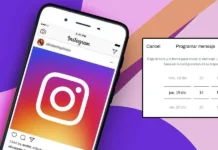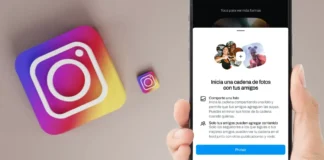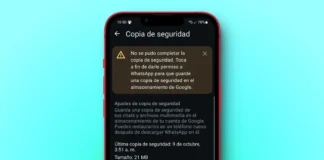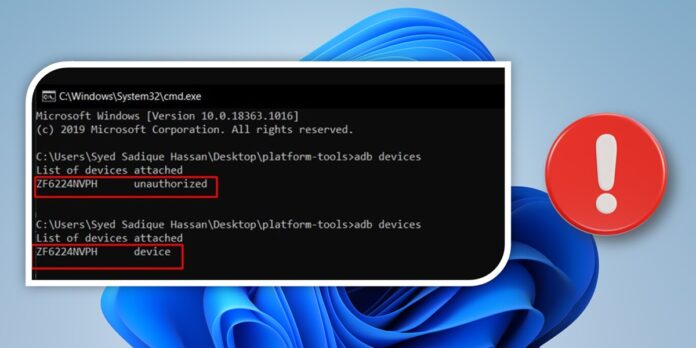
Estás siguiendo los pasos para usar ADB con tu móvil y, al terminar, decides introducir el comando «adb devices» para comprobar que has hecho todo bien. Para tu sorpresa, nada ha salido bien: en vez de reconocer el dispositivo correctamente, tu PC muestra el error «unauthorized» que indica que el dispositivo no ha sido autorizado para usar ADB. A continuación, te explicamos por qué ocurre esto y cómo solucionarlo.
Este error aparece cuando no has autorizado a tu PC para reconocer tu dispositivo en modo ADB. Si bien el PC está detectando el dispositivo porque has habilitado la depuración USB en el mismo (de ahí a que se muestre su código alfanumérico en la ventana de comandos), aún te falta otorgar el permiso para autorizar la conexión ADB.
El problema no reside en la falta de archivos ADB o Fastboot, y tampoco es culpa de los drivers USB. Por tanto, solamente es necesario que otorgues la autorización necesaria para solucionar este error de dispositivo ADB no autorizado.
Antes de proceder con las soluciones, te pedimos que verifiques todos los pasos anteriores del tutorial de cómo usar ADB en tu PC que seguiste. Asegúrate de que la depuración USB esté activa y que estás usando los archivos oficiales de Google para la instalación de ADB en tu PC. Si todo está correcto, aplica las siguientes soluciones:
Corrige la conexión con el PC mediante la depuración

- Con la depuración USB activada en tu móvil, conéctalo con un cable a tu ordenador.
- En cuanto se conecte, en la pantalla del teléfono aparecerá el mensaje «Permitir depuración por USB» con la clave de huella digital RSA del PC.
- Pulsa en Permitir y, si es tu propio PC, también puedes marcar la opción «Permitir siempre desde este ordenador».
- Ahora escribe el comando adb devices en la ventana CMD y ya no tendrás el error unauthorized.
Invoca manualmente la solicitud de depuración
- Si no te aparece el mensaje de «Permitir depuración por USB» en tu móvil, entonces ve a la carpeta de herramientas de platform-tools (donde hayas instalado/extraído el SDK de Android).
- Dentro de la barra de direcciones de esa carpeta, escribe CMD y pulsa Intro. Se abrirá el símbolo del sistema.
- Ahora introduce adb devices en la ventana de CMD.
- Ahora sí, debería salir el aviso con la opción «Permitir depuración por USB» y la clave de huella digital RSA de tu PC.
- Toca en Permitir y listo. ¡Problema solucionado!
Revocar la autorización de depuración USB

Si has intentado los métodos anteriores sin éxito, la última opción es revocar la autorización de depuración USB y configurarla de nuevo. Sin embargo, esto revocará la autorización en todos los PC que hayas conectado previamente. Para solucionarlo, sigue estos pasos:
- Ve a los Ajustes de tu móvil.
- Dirígete a la sección de Opciones para desarrolladores.
- Presiona la opción de Revocar autorizaciones de depuración USB.
- Luego, vuelve a conectar tu dispositivo al PC y ejecuta el comando «adb devices» en la ventana de comandos.
- Aparecerá un mensaje en tu dispositivo donde deberás pulsar en Permitir.
¡Eso es todo! Si vuelves a ejecutar el comando «adb devices», verás que ahora aparece la palabra clave «authorized» junto al ID de tu dispositivo, lo que indica que la conexión de depuración se ha establecido correctamente.